오늘은 캔바에 대해 알아보겠습니다. 간편한 디자인 작업을 위한 프로그램을 찾으신다면 많은 분들이 미리캔버스를 사용할텐데요. 블로그를 쓰는 사람들에게는 정말 익숙한 사이트일 것입니다.
꼭 블로그가 아니더라도 카페를 운영한다거나 홍보물을 만들기 위해서 디자인 샘플이 필요할 때 아주 유용한 웹사이트로 쓰여 잘 알려져있습니다. 하지만 참신하고 예쁜 디자인들은 유료 서비스를 구독해야한다는 단점과 함께 중복 문서에 걸린다는 등의 여러 이슈가 스믈스믈 나오면서 다른 프로그램에 눈이 돌아가고 있습니다.그래서 요즘 관심을 받고 있는 웹사이트가 캔바인데요. 오늘은 캔바에 대해 설명하겠습니다.

캔바란?
"캔바"는 주로 그림 그리기와 디자인 작업을 위한 무료 온라인 그래픽 툴입니다. 이는 다양한 예술 및 디자인 프로젝트를 위한 다양한 기능을 제공하여 사용자가 창의력을 펼칠 수 있는 환경을 제공합니다. 캔바를 사용하면 그림을 그리고 편집하며, 벡터 및 래스터 그래픽을 작업할 수 있습니다.
주요 기능 및 특징
웹 기반 인터페이스: 캔바는 웹 브라우저를 통해 사용할 수 있는 온라인 애플리케이션입니다. 별도의 소프트웨어 설치 없이 웹 브라우저만으로 사용 가능합니다.
다양한 그래픽 도구: 캔바는 펜, 브러시, 모양, 텍스트 등 다양한 그래픽 도구를 제공하여 그림 그리기와 디자인 작업을 할 수 있습니다. 계층 관리: 캔바에서는 작업하는 요소들을 계층으로 구분하여 관리할 수 있습니다. 이를 통해 복잡한 작업도 구조적으로 관리할 수 있습니다.
가져오기 및 내보내기: 이미지 및 파일을 가져오고 내보낼 수 있는 기능을 제공하여 다른 소프트웨어와의 호환성을 높일 수 있습니다.
템플릿 및 리소스: 캔바에는 다양한 디자인 템플릿과 리소스가 포함되어 있어서 시작할 때 도움을 받을 수 있습니다.
협업 기능: 여러 사용자가 동시에 한 작업을 공유하고 편집할 수 있는 협업 기능을 제공하기도 합니다.
애니메이션 기능: 캔바는 간단한 애니메이션 제작도 가능한 기능을 제공합니다.
무료 및 유료 옵션: 캔바는 기본적인 기능을 무료로 사용할 수 있으며, 추가적인 고급 기능을 사용하기 위해서는 구독을 통해 유료 옵션을 선택할 수 있습니다.
캔바는 비전문가부터 전문가까지 다양한 그래픽 작업을 위한 강력한 도구 중 하나로 평가되고 있습니다. 그러나 상황에 따라 다른 그래픽 소프트웨어와의 비교를 통해 어떤 도구가 가장 적합한지 평가해 보는 것이 좋습니다.
캔바 사용법
캔바 사용법을 알려드리기 전 캔바 웹사이트 주소와 캔바어플을 다운로드 받을 수 있는 사이트를 공유해 드리겠습니다.
캔바 다운로드
Get Canva from the Microsoft Store
Everything you love about Canva and more is now available in a beautiful Windows desktop app. Set yourself free from browser tab overload. With the Canva desktop app you now have a distraction free space to focus on your designs, keep all your work organiz
apps.microsoft.com
우선 저는 처음 사용했을 때는 어플로 주로 사용했습니다. 어플로 사용하는 경우 작업표시줄에 바로가기 설정을 해두시고
필요할 때 마다 바로 사용할 수 있어서 편리했던 것 같습니다. 어플이 아닌 인터넷 웹사이트로 들어가실 경우 아래와 같은 화면이 나옵니다

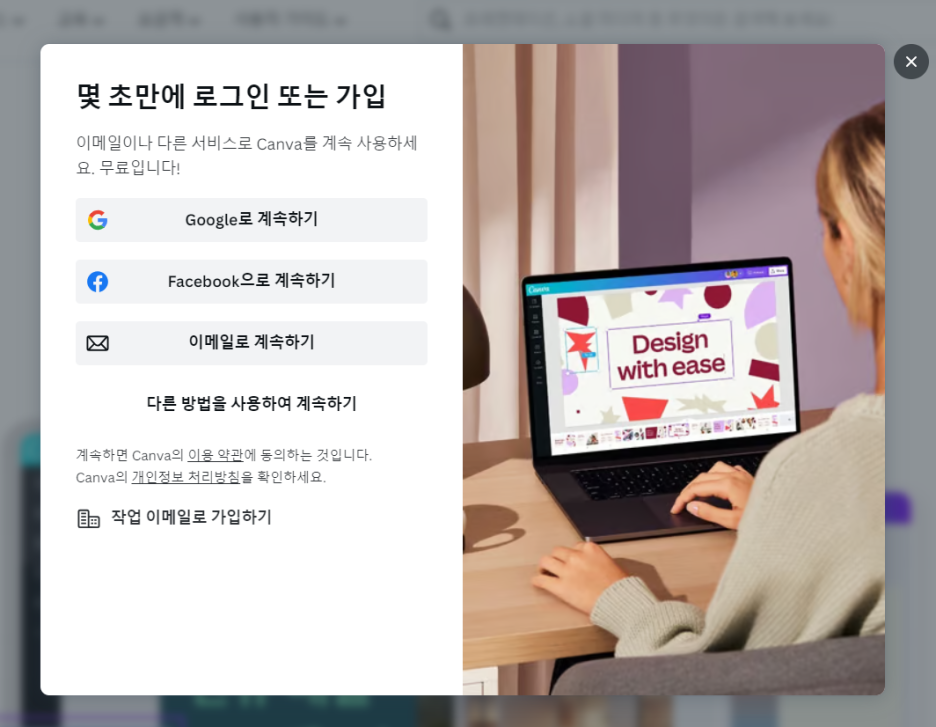
템플릿 사용법
좌측 홈 탭에 보면 여러가지 항목들 중 템플릿 탭을 보실 수 있습니다. 캔바를 이용하시는 경우 가장 유용하게 사용하실 탭입니다. 디자인 사이트라는 것이 실제로 디자인을 하기 위해서 이용할 수도 있겠지만 주로 만들어져 있는 샘플을 참고하기 위한 용도가 대부분이기에 템플릿 창에서 원하시는 용도를 찾아 편집해서 사용하시면 됩니다.
프레젠테이션을 위한 업무 현황보고서라는 템플릿을 클릭해보았는데요. 캡쳐 사진과 같이 이 템플릿 맞춤 편집하기라는 항목이 나오네요 클릭하면 편집해서 사용할 수 있도록 창이 나옵니다. 이용하기에 어려운 것은 크게 없습니다.
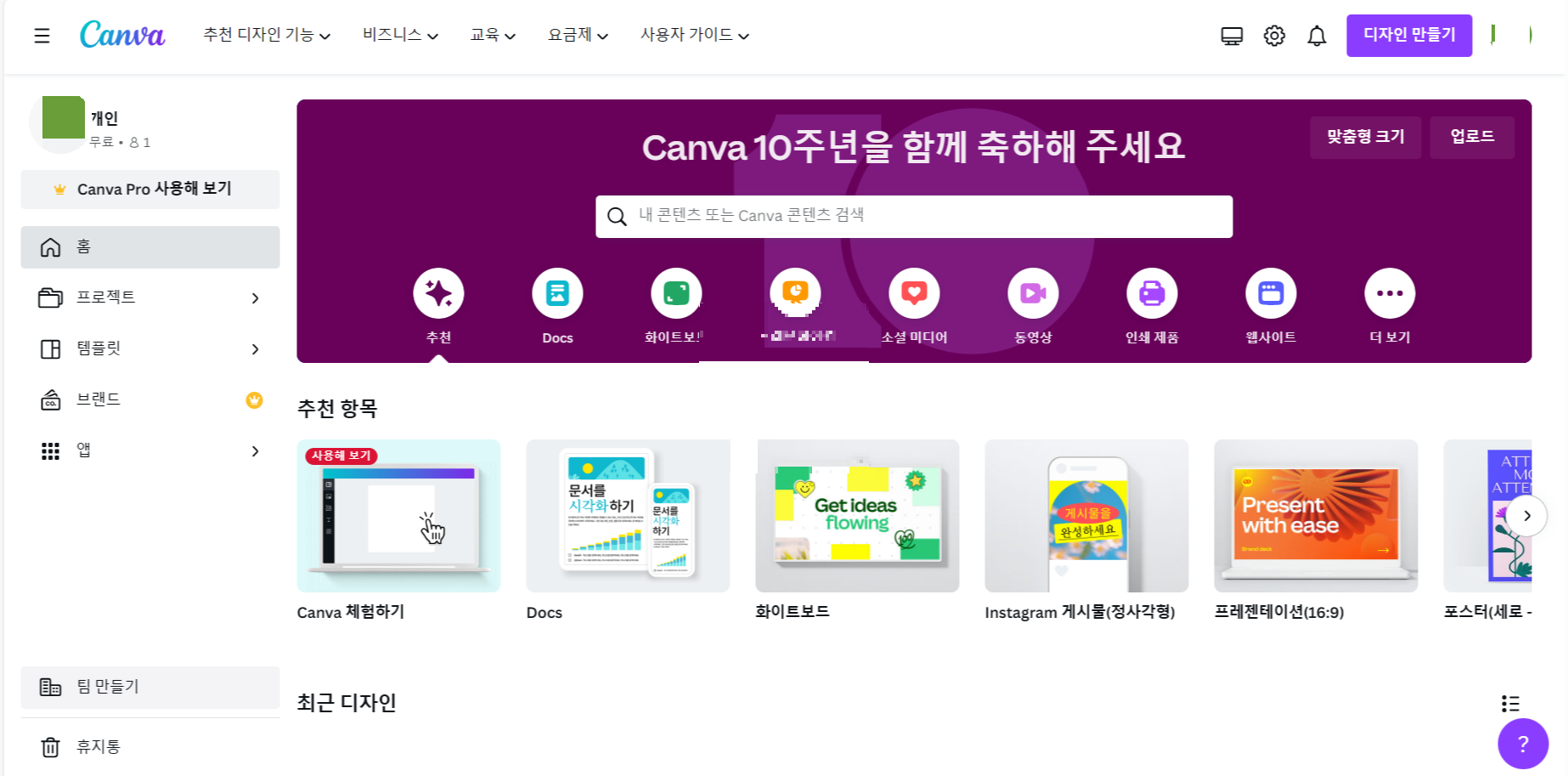
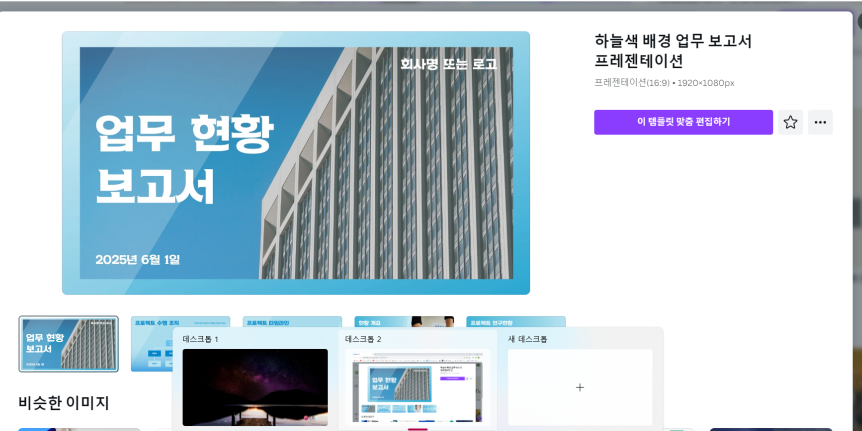
캔바 ppt
캔바로 이미지를 저장할 때에는 어렵지 않게 넘어갈 수 있지만 프레젠테이션을 위한 ppt 파워포인트 문서로 저장할 때에는 어려워하시는 분들이 있습니다.
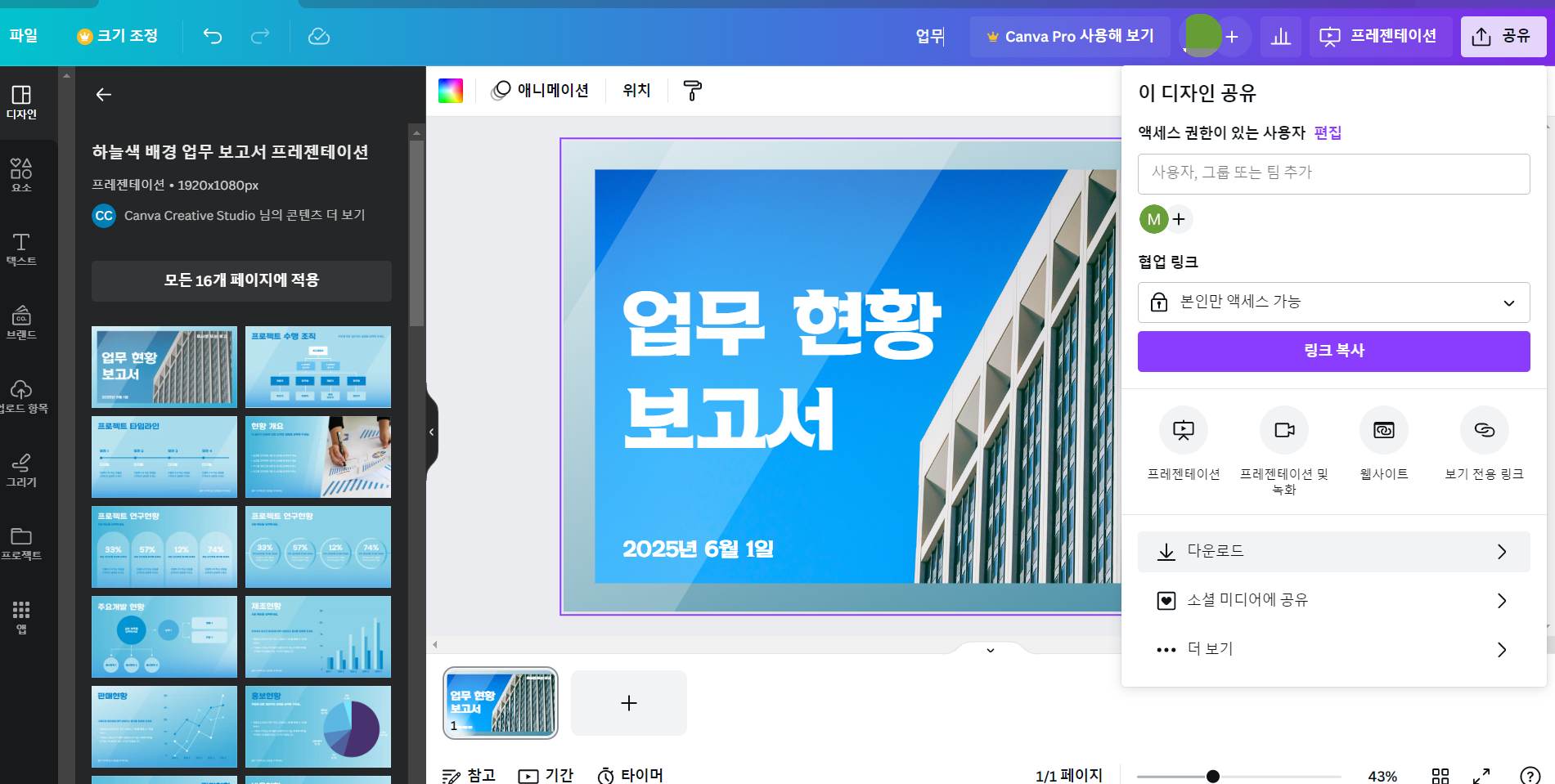

먼저 편집을 다 끝내셨다면 공유 버튼을 눌러봅니다. 아래에 다운로드 탭이 있는데 다운로드 탭을 누르면 두번째 캡쳐본과 같은 창이 뜹니다. 거기서 파일형식에 pdf 표준을 누르면 저장할 수 있는 다른 형식이 나오는데요. 아래쪽에 pptx를 눌러 저장하시면 됩니다.
주의하실 점은 물론 pc내에 파워포인트를 사용하셔야 하고 파워포인트 내에서 사용할 수 있는 폰트를 사용하셔야 호환이 됩니다. 안그러면 폰트가 깨질 수도 있다는 점 주의하셔야 합니다.
캔바 저작권
우선 캔바는 홈페이지에 저작권에 관련한 내용도 포함시켜놓았습니다. 저작권 문제 걱정없이 캔바 내에 이미지와 여러 디자인 자료를 이용하게끔 해놓았다고 하고 있습니다. 하지만 상업적 이용인 경우 저작권 문제는 민감한 사항이기 때문에 자세한 사항은 아래 홈페이지를 방문하여 확인하시는 것이 더 정확할 것입니다.
오늘은 캔바에 대해 알아보았습니다. 다음에는 다른 정보로 찾아오겠습니다.
'IT' 카테고리의 다른 글
| DMP 데이터관리플랫폼에 대해 알아볼까? (0) | 2023.08.28 |
|---|---|
| 3D프린터 운용기능사에 대해 알아보자 (0) | 2023.08.28 |
| 서빙로봇의 원리에 대해 알아볼까요? (0) | 2023.08.26 |
| TTS프로그램의 특징과 쓰임 (0) | 2023.08.25 |
| 데이터 라벨러 교육 (0) | 2023.08.24 |



